Con Terra Map è possibile memorizzare tutte le informazioni più importanti dei vostri viaggi, condividerle con altri ed anche importare le tracce di altri da usare come riferimento.
Memorizzare la traccia GPS
Per iniziare a memorizzare una traccia, toccate il bottone ![]() (in alto a sinistra sulla mappa), che inizierà a lampeggiare
(in alto a sinistra sulla mappa), che inizierà a lampeggiare ![]() , se lo toccate di nuovo potrete mettere in pausa o fermare (e salvare) la traccia. Nel caso la mettiate in pausa, toccando nuovamente il bottone la traccia ricomincerà a memorizzare.
, se lo toccate di nuovo potrete mettere in pausa o fermare (e salvare) la traccia. Nel caso la mettiate in pausa, toccando nuovamente il bottone la traccia ricomincerà a memorizzare.
NOTA: tutti i marker e le foto (scattate da dentro la app) inseriti mentre memorizzate una traccia saranno automaticamente "collegati" con la traccia stessa. Quando condividerete la traccia sarà quindi possibile condividere insieme anche tutti i marker e le foto "collegate".
NOTA: se state usando la versione free della app (non avete acquistato l'abbonamento PRO), potete salvare al massimo 3 tracce.
Finestra informazioni
Durante la registrazione di una traccia, una nuova sezione di informazioni comparirà sotto la finestra del GPS:
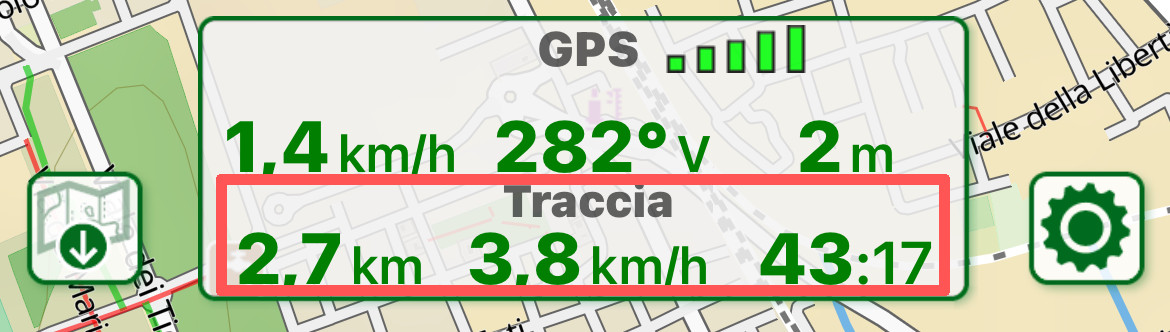
Questa nuova sezione della finestra mostra (da sinistra verso destra):
- la lunghezza totale della traccia fin quì registrata,
- la velocità media tenuta durante la registrazione,
- la durata totale della registrazione.
NOTA: toccando questa finestra si aprirà la pagina delle informazioni di dettaglio della traccia.
Finestra di popup
Toccando su una traccia sulla mappa si aprirà una finestra di pop-up ![]() da cui è possibile condividere la traccia stessa
da cui è possibile condividere la traccia stessa ![]() o accedere alla pagina delle informazioni di dettaglio
o accedere alla pagina delle informazioni di dettaglio ![]() .
.
La finestra di popup mostra:
- nella prima riga: il nome della traccia ("Pocol_cut")
- nella seconda riga: la distanza e la direzione del punto in cui avete tappato rispetto alla vostra posizione GPS ("26°T - 205 mi"),
- nella terza riga: l altitudine ("1274 m") e la data ed l'ora corrispondenti al punto tappato ("25/08/22 16:33:00"), se disponibili nei dati della traccia
NOTA: toccando la finestra di pop-up nel centro (dove vi è il nome della traccia) si aprirà un pagina con la lista di tutto gli oggetti della mappa vicini al punto precedentemente toccato sulla mappa. Vedere la pagina delle Informazioni mappa per maggiori dettagli.
Pagina delle informazioni di dettaglio
L'immagine quì sotto è un esempio di una pagina di dettaglio per una traccia, quì potete:
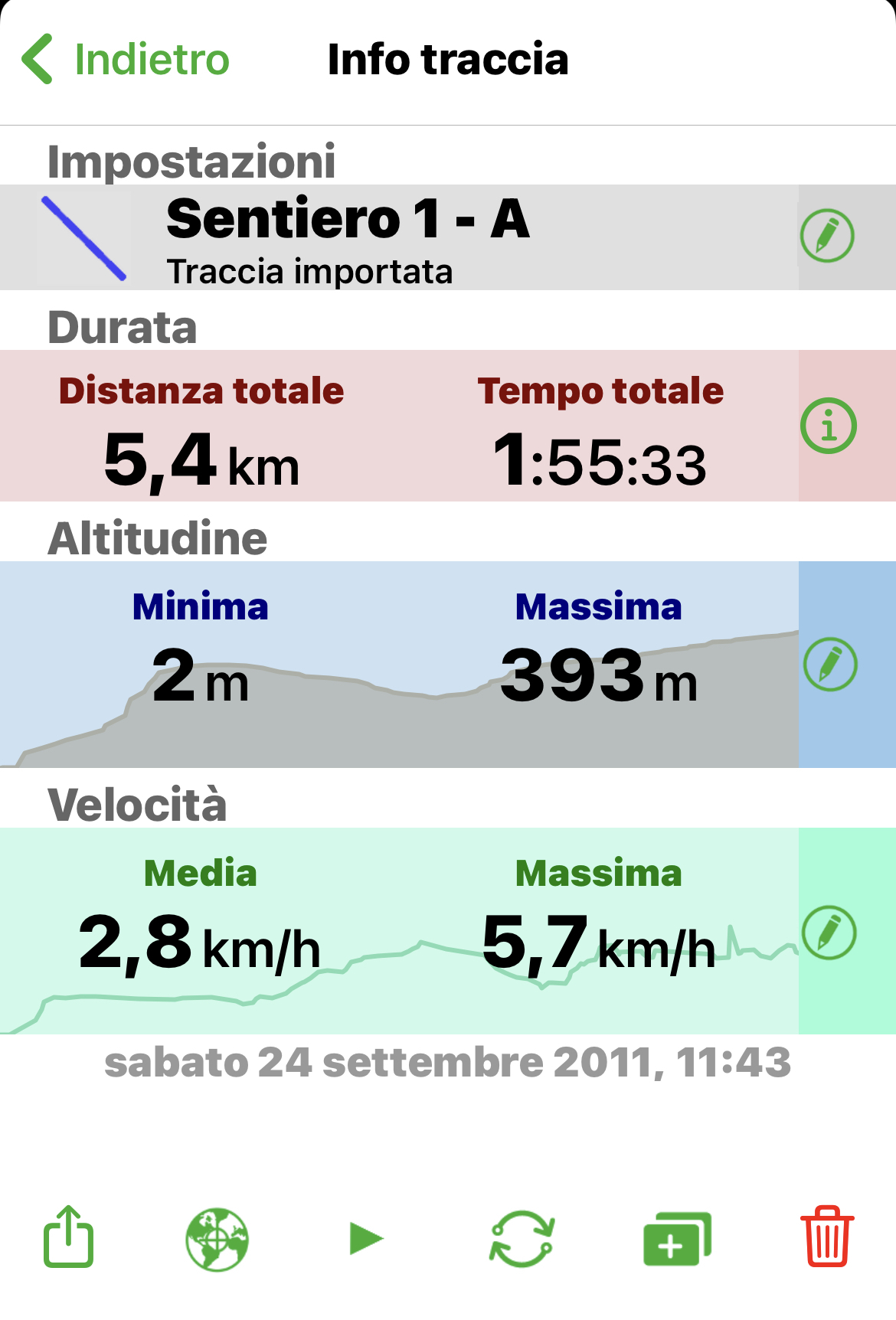
- aprire le Impostazioni della traccia toccando il bottone
 della prima sezione, dove potrete cambiare il nome, la descrizione, il colore e la visibilità della traccia;
della prima sezione, dove potrete cambiare il nome, la descrizione, il colore e la visibilità della traccia; - vedere la Durata della traccia (distanza e tempo totali) ed aprire la pagina con le informazioni di durata della traccia (selezionando il corrispondente bottone
 );
); - aprire la pagina dell'Altitudine (selezionando il corrispondente bottone
 );
);
NOTA: nel caso la traccia non contenga l'informazione dell'Altitudine questa sezione non sarà presente.
NOTE: nella pagina dell'Altitudine sarà possibile cancellare una porzione di traccia. - aprire la pagina della Velocità (selezionando il corrispondente bottone
 );
);
NOTA: nel caso la traccia non contenga l'informazione della Velocità questa sezione non sarà presente.
NOTE: nella pagina della Velocità sarà possibile cancellare una porzione di traccia.
Tramite il menu in basso si può:
- condividere
 la traccia in formato GPX o KMZ. È possibile condividere in vari modi: GEC Account, eMail, altre apps, ...; consultate la pagina di Condivisione per maggiori dettagli;
la traccia in formato GPX o KMZ. È possibile condividere in vari modi: GEC Account, eMail, altre apps, ...; consultate la pagina di Condivisione per maggiori dettagli; - centrare la mappa

 sulla traccia, questo chiuderà la pagina ed aprirà la mappa centrata sulla traccia;
sulla traccia, questo chiuderà la pagina ed aprirà la mappa centrata sulla traccia;
NOTA: se questo bottone viene utilizzato dalla pagina dell'Altitudine o della Velocità, la mappa sarà centrata sul punto della traccia che corrisponde alla posizione del cursore sul grafico. - seguire
 la traccia, permetterà di "attivare" la traccia per poterla seguire. Se la traccia è già attiva, questo bottone sarà sostituito dal bottone di pausa
la traccia, permetterà di "attivare" la traccia per poterla seguire. Se la traccia è già attiva, questo bottone sarà sostituito dal bottone di pausa  che fermerà la navigazione della traccia. Seguire una traccia ha lo stesso comportamento del seguire una rotta.
che fermerà la navigazione della traccia. Seguire una traccia ha lo stesso comportamento del seguire una rotta.
NOTA: seguire una traccia crea dei finti Waypoint lunga la traccia stessa (calcolati automaticamente). - invertire
 la traccia, riscriverà la traccia invertendo completamente l'ordine dei punti (inizio diventa la fine e viceversa). Tutte le informazioni della traccia saranno ricalcolate considerando la nuova direzione.
la traccia, riscriverà la traccia invertendo completamente l'ordine dei punti (inizio diventa la fine e viceversa). Tutte le informazioni della traccia saranno ricalcolate considerando la nuova direzione.
NOTA: Questo bottone non è attivo se state seguendo o registrando la traccia. - duplicare
 la traccia, crea una nuova traccia con lo stesso contenuto di questa, Il colore della nuova traccia è automaticamente cambiato in bianco.
la traccia, crea una nuova traccia con lo stesso contenuto di questa, Il colore della nuova traccia è automaticamente cambiato in bianco.
NOTA: Questo bottone non è attivo se state seguendo o registrando la traccia. - cancellare
 la traccia
la traccia
Durata della traccia
In questa pagina potete vedere le principali informazioni della traccia.
 I vari campi hanno le seguenti informazioni:
I vari campi hanno le seguenti informazioni:
- Inizio: ora, data e coordinate del punto di inizio della traccia.
NOTA: nel caso invertiate la traccia, le coordinate di inizio e fine vengono invertite ma l'ora e la data di inizio e fine non vengono invertite. - Tempo: le principali informazioni di durata temporale della traccia:
- Tempo totale: è la durata totale in ore della traccia (quindi la differenza in ore fra il punto di inizio e di fine).
- In movimento: è il tempo totale in cui vi siete effettivamente mossi, quindi il tempo totale meno tutte le fermate effettuate durante la traccia (fermate molto corte non sono considerate tali).
- In salita: è il tempo di movimento effettivo speso in salita.
- In discesa: è il tempo di movimento effettivo speso in discesa.
- Distanza: le principali informazioni riguarda alla lunghezza della traccia:
- Distanza totale: è la lunghezza totale della traccia.
NOTA: molti dispositivi GPS calculano la lunghezza in modalità 2D (quandovi muovete su un piano inclinato la distanza considerata è quella della proiezione sul piano), Terra Map invece calcola la distanza in 3D. Quindi quando percorrete pendii ripidi potete vedere una differenza nel calcolo della distanza fra Terra Map e altri dispositivi GPS. - In salita: è la lunghezza della parte di traccia in salita.
- In discesa: è la lunghezza della parte di traccia in discesa.
- Distanza totale: è la lunghezza totale della traccia.
- Fine: ora, data e coordinate del punto finale della traccia.
NOTA: nel caso invertiate la traccia, le coordinate di inizio e fine vengono invertite ma l'ora e la data di inizio e fine non vengono invertite.
Informazioni di dislivello
In questa pagina potete vedere le informazioni relative all'Altitudine del GPS durante la traccia:
NOTA: la qualità del dato mostrato in questa pagina dipende fortemente dalla qualità del segnale GPS durante la traccia. Per avere delle informazioni affidabili è importante cercare di avere sempre un buon segnale (verde) del GPS (vedere la pagina del GPS per maggiori informazioni).
I vari campi hanno le seguenti informazioni:
- Altitudine: le principali informazioni relativamente all'altitudine del GPS lungo la traccia:
- Dislivello traccia: è la differenza fra l'altitudine massima e minima rilevate durante la traccia.
- Min: è l'altitudine minima rilevata durante la traccia.
- Max: è l'altitudine massima rilevata durante la traccia.
- Dislivello cumulativo: è la somma di tutti i piccoli dislivelli di altitudine che si hanno durante la traccia:
- In salita: è la somma di tutti i piccoli dislivelli mentre si è in salita.
- In discesa: è la somma di tutti i piccoli dislivelli mentre si è in discesa.
- Profilo altimetrico: questo è il grafico dell'altitudine durante la traccia.
Potete ingrandire o spostare il grafico; potete anche muovere il cursore per leggere la distanza (dall'inizio) e l'altitudine di ogni punto del grafico.
Tramite il menù in basso potete:
- centrare la mappa
 sulla traccia nel punto esatto che corrisponde alla posizione del cursore sul grafico;
sulla traccia nel punto esatto che corrisponde alla posizione del cursore sul grafico; - tagliare
 la traccia dalla posizione del cursore sul grafico alla fine (o all'inizio) della traccia. La porzione di traccia che viene scelta sarà cancellata e le informazioni della traccia saranno ricalcolate.
la traccia dalla posizione del cursore sul grafico alla fine (o all'inizio) della traccia. La porzione di traccia che viene scelta sarà cancellata e le informazioni della traccia saranno ricalcolate.
NOTA: fate attenzione, non potete annullare l'operazione di taglio una volta effettuata; vi suggeriamo di duplicare sempre la traccia prima di tagliarla.
Velocità traccia
In questa pagina avete tutte le informazioni relative alle velocità memorizzate durante la traccia.
I vari campi hanno le seguenti informazioni:
- Velocità: le informazioni principali relative alla velocità durante la traccia:
- Media: è la velocità media tenuta durante la traccia. Il calcolo è fatto dividendo semplicemente la lunghezza total per il tempo totale; questo significa che se fate delle soste la velocità media verrà diminuita.
- Max: è la velocità massima rilevata durante la traccia.
- Andatura al km: questa sezione contiene le informazioni di velocità media relative ad 1 km (quindi tempo e velocità in cui percorrete 1 km).
- Attuale: è l'andatura dell'ultimo km.
NOTA: questo campo è valorizzato solo mentre state registrando la traccia. - Media: è l'andatura media di tutta la traccia.
- Migliore: è la miglior andatura (il km percorso più velocemente) di tutta la traccia.
- Peggiore: è la peggior andatura (il km percorso più lentamente) di tutta la traccia.
- Attuale: è l'andatura dell'ultimo km.
- Profilo della velocità: questo è il grafico della velocità durante la traccia.
Potete ingrandire o spostare il grafico; potete anche muovere il cursore per leggere l'ora e la velocità di ogni punto del grafico.
Tramite il menù in basso potete:
- centrare la mappa
 sulla traccia nel punto esatto che corrisponde alla posizione del cursore sul grafico;
sulla traccia nel punto esatto che corrisponde alla posizione del cursore sul grafico; - tagliare
 la traccia dalla posizione del cursore sul grafico alla fine (o all'inizio) della traccia. La porzione di traccia che viene scelta sarà cancellata e le informazioni della traccia saranno ricalcolate.
la traccia dalla posizione del cursore sul grafico alla fine (o all'inizio) della traccia. La porzione di traccia che viene scelta sarà cancellata e le informazioni della traccia saranno ricalcolate.
NOTA: fate attenzione, non potete annullare l'operazione di taglio una volta effettuata; vi suggeriamo di duplicare sempre la traccia prima di tagliarla.
Modificare una traccia
Questo è un sommario di tutti i cambiamenti che potete fare ad una traccia GPS memorizzzata in Terra Map.
- cambiare il nome: dalla Pagina delle informazioni di dettaglio, selezionate il bottone
 della sezione Impostazioni, poi selezionate il campo "Nome del marker";
della sezione Impostazioni, poi selezionate il campo "Nome del marker"; - cambiare la descrizione: dalla Pagina delle informazioni di dettaglio, selezionate il bottone
 della sezione Impostazioni, poi selezionate il campo "Descrizione del marker";
della sezione Impostazioni, poi selezionate il campo "Descrizione del marker"; - cambiare il colore: dalla Pagina delle informazioni di dettaglio, selezionate il bottone
 della sezione Impostazioni, poi selezionate il colore preferito;
della sezione Impostazioni, poi selezionate il colore preferito; - mostrare/nascondere sulla mappa:
- dalla Pagina delle informazioni di dettaglio, selezionate il bottone
 della sezione Impostazioni, poi selezionate l'interruttore Nascondi/Mostra;
della sezione Impostazioni, poi selezionate l'interruttore Nascondi/Mostra; - dalla pagina della Ricerca, selezionate l'icona sulla sinistra della riga della traccia;
- dalla Pagina delle informazioni di dettaglio, selezionate il bottone
- tagliare la traccia:
- dalla pagina dell'Altitudine e della Velocità (vedere sopra), selezionate il punto di taglio con il cursore e poi toccate il bottone
 . Comparirà un menu per selezionare se cancellare la traccia dal punto selezionato verso la fine o verso l'inizio;
. Comparirà un menu per selezionare se cancellare la traccia dal punto selezionato verso la fine o verso l'inizio; - dalla mappa, toccate la traccia nel punto in cui volete tagliarla, poi aprite la pagina di dettaglio con il bottone
 , aprite la pagina dell'Altitudine o della Velocità, il cursore si piazzerà automaticamente nella posizione in cui avete toccato la traccia ed infine selezionate il bottone
, aprite la pagina dell'Altitudine o della Velocità, il cursore si piazzerà automaticamente nella posizione in cui avete toccato la traccia ed infine selezionate il bottone  . Comparirà un menu per selezionare se cancellare la traccia dal punto selezionato verso la fine o verso l'inizio.
. Comparirà un menu per selezionare se cancellare la traccia dal punto selezionato verso la fine o verso l'inizio.
- dalla pagina dell'Altitudine e della Velocità (vedere sopra), selezionate il punto di taglio con il cursore e poi toccate il bottone




